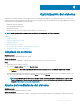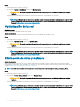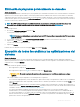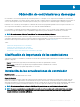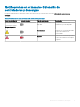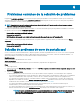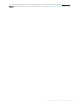Users Guide
Eliminación de programas potencialmente no deseados
Acerca de esta tarea
Los programas potencialmente no deseados (PUP) son programas que se instalan de forma silenciosa en el sistema mientras se instala una
aplicación. Los PUP incluyen spyware, adware, etcétera, que pueden reducir el rendimiento del sistema o mostrar anuncios no deseados.
SupportAssist detecta los PUP que se encuentran en el sistema durante un análisis de malware o virus de forma automatizada o manual. Si
se detectan PUP, aparece el icono del mosaico Quitar virus y malware en color rojo y el número de PUP que se detectaron se muestran en
el mosaico. Puede revisar y eliminar estos PUP.
NOTA: Si los PUP se detectan durante un análisis automatizado, se muestra una noticación adecuada. Para obtener más
información sobre los tipos de noticaciones que se muestran con SupportAssist, consulte Noticaciones.
Pasos
1 Abra SupportAssist.
2 En el mosaico Quitar virus y malware, haga clic en Ver.
Se muestran los detalles de los PUP.
NOTA: De manera predeterminada, se seleccionan todos los PUP. Puede analizar y deseleccionar los PUP que no quiere
quitar del sistema.
3 Si es necesario, haga clic en el vínculo Hacer clic aquí para más detalles para obtener más información sobre un PUP.
4 Haga clic en Quitar y luego en Conrmar.
Los PUP seleccionados se quitan del sistema.
5 Haga clic en Aceptar.
El número de PUP eliminados se muestra en la página Inicio y en la página Historial.
Ejecución de todos los análisis y las optimizaciones del
sistema
Acerca de esta tarea
Ejecutar varios análisis uno por uno para comprobar las actualizaciones de controlador disponibles, detectar problemas de hardware e
identicar optimizaciones necesarias en su sistema. Una vez nalizado un análisis, se inicia el siguiente. Vea los detalles de todos los análisis
y optimizaciones en la página Historial.
Paso
Realice una de las siguientes acciones:
• Abra SupportAssist y haga clic en Comenzar ahora.
• Abra SupportAssist, haga clic en la y, a continuación, haga clic en Ejecutar todos.
PRECAUCIÓN
: Si cancela la optimización mientras está en progreso, no se revertirán los cambios que se hayan
aplicado.
Una vez que el análisis se haya completado, se mostrará alguno de los siguientes:
• Si no se detecta ningún problema y no hay actualizaciones, aparecerá el mensaje correspondiente en cada mosaico. La cantidad de
espacio en la unidad de disco duro recuperada y el número de virus o malware que eliminado se muestran en la página Inicio y en la
página Historial.
• Si se detectan las actualizaciones de los controladores durante el análisis, el tipo de actualización y el número de actualizaciones se
notican en el mosaico Obtener controladores y descargas. Para obtener instrucciones sobre cómo instalar las actualizaciones del
controlador, consulte Instalación de las actualizaciones de controlador.
• Si se detecta un problema de hardware que requiera crear una solicitud de soporte se creará una solicitud de soporte
automáticamente y se mostrará la página de resumen del problema. También se envía una noticación a su administrador de TI.
• Si se detecta un problema y no se requiere crear una solicitud de soporte, el título del problema se muestra sobre los mosaicos, se
muestra una noticación en el mosaicoAnálisis del hardware y los mosaicos de optimización se deshabilitan. Haga clic en Omitir
para activar los mosaicos de optimización.
Optimización del sistema
13